كيفية اللعب Spotify على iPod Classic [تحديث 2023]
"أستمر في مواجهة الأخطاء أثناء محاولة التثبيت Spotify على iPod Classic. هل تعرف كيفية تثبيت Spotify على آي بود كلاسيك؟ أو هل يستطيع أحد مساعدتي في حل هذه المشكلة؟ أنا حقا أريد أن ألعب Spotify على iPod Classic. "
كانت أجهزة iPod في الواقع في الاتجاه من قبل. إذا كنت تريد مزامنة الموسيقى من جهاز iPod الخاص بك و Spotify مباشرة، وللأسف، ستجد أن هذه الميزة تعمل فقط مع iPod Touch الجيل الخامس أو الأحدث، وليس iPod Classic أو Nano أو Shuffle. لا تقلق! ستوفر لك هذه المقالة إرشادات حول كيفية اللعب Spotify إلى آي بود كلاسيك.
اقرأ أيضا:
مزامنة Spotify على iPod Touch (تحديث 2023)
محتوى المادة الجزء 1. هل يمكنني اللعب Spotify على آي بود؟الجزء 2. كيفية تحميل Spotify أغاني على iPod Classic؟الجزء 3. كيفية المزامنة Spotify أغاني على iPod Classic؟الجزء 4. أسئلة وأجوبة حول Spotify على iPod Classicالجزء 5. دعونا مجموع كل شيء
الجزء 1. هل يمكنني اللعب Spotify على آي بود؟
في الوقت الحاضر، يفضل المستخدمون جهاز iPod لبث الموسيقى نظرًا لراحته. لقد كان لدى جميع الأشخاص تقريبًا جهاز iPod من قبل. لسوء الحظ، توقفت شركة Apple Inc عن إنتاج أجهزة iPod الأخرى (باستثناء iPod Touch). ولا تدعم شركة Apple Inc بعض طرازات iPod مثل iPod Shuffle أو Nano أو Classic. Spotify.
الآن ، إذا كان لديك iPod Classic وترغب في بث بعضه Spotify الأغاني، بالتأكيد، نفس الشيء مع المستخدم الذي يطرح السؤال في الجزء الأول، ستواجه أيضًا مشكلة على طول الطريق.
ولكن لا يزال بإمكانك اللعب Spotifyg عن طريق تنزيلها ومزامنتها مع جهاز iPod الخاص بك. يمكنك استخدام Spotify إلى محول iPod لتنزيل ومزامنة الملف Spotify الموسيقى التي تريد تشغيلها على جهاز iPod. ثم قم بالمزامنة وتشغيل المفضلة لديك Spotify الموسيقى على iPod دون الاتصال بالإنترنت عبر iTunes. وبعد ذلك سوف نتعلم التحميل Spotify الموسيقى إلى iPod من خلال أفضل محول.
الجزء 2. كيفية تحميل Spotify أغاني على iPod Classic؟
(أراضي البوديساتفا) Spotify تمت رعاية التطبيق من قبل الكثير من عشاق الموسيقى في جميع أنحاء العالم. نظرًا لأنه يحتوي على إصدار مجاني ، لا يزال بإمكان المستمعين الذين لا يرغبون في دفع الرسوم الشهرية بث بعض الأغاني الجيدة (حسنًا ، بالطبع ، هناك قيود).
الشيء الوحيد الذي يجب أن يلاحظه المستخدمون هو ذلك Spotify الأغاني محمية من قبل ما يسمى تشفير DRM وهذا هو سبب حفظ Spotify الأغاني مستحيلة تمامًا في البداية. بالإضافة إلى ذلك ، باستخدام هذا التشفير ، لا يمكن الوصول إلى الملفات الموجودة على الأجهزة غير المصرح بها أيضًا. تحتاج إلى التحقق من التطبيقات التي يمكنها القيام بإزالة هذه الحماية للمتابعة Spotify على iPod Classic النقل.
لا تقلق. لدينا هنا TunesFun Spotify Music Converter. بصرف النظر عن مساعدتك في عملية إزالة DRM ، فإن هذا أيضًا قادر على تحويل ملف Spotify الأغاني إلى تنسيق إخراج مدعوم بواسطة iPod Classic أو أي مشغل وسائط آخر تستخدمه.
إنه يعمل بسرعة مع الحفاظ على الجودة الأصلية بنسبة 100% للملفات بالإضافة إلى معلومات البيانات الوصفية وعلامات التعريف. أثناء استخدام هذا التطبيق، يمكنك أيضًا تجربة بعض الميزات المتقدمة الأخرى مثل الإعدادات القابلة للتخصيص والتحميل السهل للملفات لمعالجتها. ومن الجدير بالذكر أيضًا أن هذا التطبيق متعدد اللغات.
بالإضافة إلى ذلك ، من السهل استخدامه والتنقل يمكن إجراؤه حتى من قبل المستخدمين لأول مرة أو من قبل المبتدئين. لذا ، لكي تتمكن من البث أخيرًا Spotify على iPod Classic ، يجب عليك ذلك تحميل هؤلاء Spotify الأغاني الذي يعجبك أولا. يمكنك تجربة هذا البرنامج للتنزيل مجانًا Spotify الأغاني التي تريد تشغيلها على iPod Classic الآن!
كيفية تحميل Spotify على iPod Classic باستخدام أداة التحويل هذه؟ لاستخدام هذا TunesFun Spotify Music Converter لتحميل Spotify الأغاني إلى iPod Classic، يجب عليك اتباع الإجراء الموضح أدناه.
الخطوة 1. أكمل جميع الأشياء المطلوبة لمتابعة التثبيت TunesFun Spotify Music Converter على جهاز الكمبيوتر الخاص بك (يمكنك زيارة الموقع الرسمي للتطبيق لمعرفة كافة التفاصيل التي تحتاجها)، بإمكانك تحميله المثبت ثم إطلاق البرنامج.
بمجرد رؤية الشاشة الرئيسية، اضغط على "فتح Spotify لاعب على شبكة الإنترنتزر وقم بتسجيل الدخول إلى حسابك النشط Spotify حساب باستخدام الخاص بك Spotify بيانات الاعتماد (اسم المستخدم وكلمة المرور).
الخطوة 2. بعد وصوله إلى Spotify قسم ، ابدأ اختيار Spotify الأغاني ترغب في الاستماع إليها على جهاز iPod Classic الخاص بك. بمجرد الانتهاء من الاختيار، قم بسحبها وإفلاتها إلى "لون أخضر" الذي ستراه على الفور في المنطقة الجانبية من شاشتك.

الخطوه 3. لقد حان الوقت لتخصيص إعدادات الإخراج. يمكنك تغيير الخيارات الأخرى كما يحلو لك ولكن لا تنس تحديد مسار الإخراج والتنسيق المطلوب استخدامه. يمكنك الاستفادة من القائمة المنسدلة ضمن "تنسيق الإخراجخيار لتحديد تنسيق الإخراج المدعوم.

الخطوة رقم 4. بمجرد أن تكون راضيًا عن الإعداد الذي تم إجراؤه، ما عليك سوى وضع علامة على "تحول" زر. سيقوم التطبيق بعد ذلك بمعالجة تحويل الملف Spotify الأغاني وإزالة DRM والتنزيل.

يجب أن تتوقع رؤية ملف Spotify الأغاني متاحة بسهولة في مجلد الإخراج المحدد في بضع دقائق فقط لأن تطبيق البرنامج الاحترافي هذا يعمل بسرعة كبيرة. الآن ، يمكنك بدء البث Spotify على iPod Classic. بالإضافة إلى ذلك ، يمكنك تشغيل الأغاني المحولة على أي أجهزة أخرى تمتلكها منذ أن تمت إزالة تشفير DRM للأغاني بالفعل.
لكن العملية لا تنتهي هنا. أنت بحاجة إلى معرفة كيف يمكنك نقل هذه الملفات المحولة للقيام بها في النهاية Spotify on آي بود كلاسيك تدفق. تعرف على الإجراء بأكمله وأنت تنتقل إلى الجزء الثاني من هذه المشاركة.
الجزء 3. كيفية المزامنة Spotify أغاني على iPod Classic؟
الآن بعد أن عرفت كيفية تنزيل ملف Spotify الأغاني التي تحبها على iPod Classic، ما تبقى الآن هو معرفة كيفية نقل الملفات المحولة إلى البث أخيرًا Spotify على آي بود كلاسيك. سنشارك الإجراء الخاص بكيفية النقل والمزامنة Spotify الأغاني إلى iPod Classic في هذا الجزء، لذا واصل القراءة.
نقل المحول Spotify الأغاني على جهاز iPod Classic الخاص بك (مع macOS Mojave أو الكمبيوتر الشخصي)
إذا كان لديك macOS Mojave جهاز الكمبيوتر (أو إصدار سابق أو جهاز كمبيوتر يعمل بنظام Windows ، فأنت بحاجة إلى استخدام تطبيق iTunes لإجراء مزامنة ملف Spotify الأغاني إلى جهاز iPod Classic الخاص بك.
إليك الخطوات التي يجب اتباعها.
الخطوة 1. استيراد المحول Spotify الأغاني على تطبيق iTunes
تحتاج إلى استيراد ملف Spotify الأغاني أولاً إلى تطبيق iTunes الخاص بك عن طريق فتح تطبيق iTunes الخاص بك على جهاز الكمبيوتر الخاص بك. في الصفحة الرئيسية، اضغط على "قم بتقديم" (في الجزء العلوي من الشاشة)، ثم من الخيارات الظاهرة، اختر الزر "إضافة ملف إلى المكتبة" قائمة طعام.
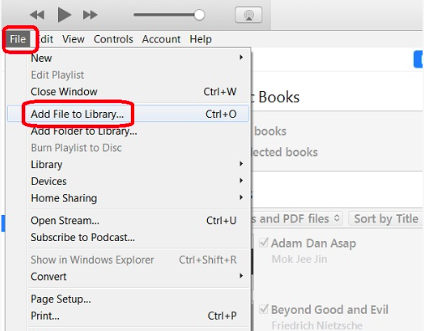
الخطوة 2. تأكد من توصيل جهاز iPod Classic بجهاز الكمبيوتر الخاص بك
باستخدام كابل USB، قم بتوصيل جهاز iPod Classic بجهاز الكمبيوتر الشخصي الخاص بك. انقر فوق أيقونة جهاز iPod الخاص بك في المنطقة العلوية اليسرى من شاشة iTunes لتحميل المعلومات الخاصة بجهاز iPod Classic الخاص بك والاطلاع عليها.
الخطوه 3. توجه إلى مزامنة المحتوى باستخدام تطبيق iTunes
حرك مؤشر الفأرة إلى "الإعدادات" الذي ستراه في المنطقة اليسرى من شاشة iTunes الخاصة بك. توجه إلى "الموسيقى" بعد ذلك ثم حدد مربع الاختيار الموجود بجوار "الموسيقى المزامنة" خيار. الآن عليك أن تختار "قوائم تشغيل مختارة ، والفنانين ، والألبومات ، والأنواع".
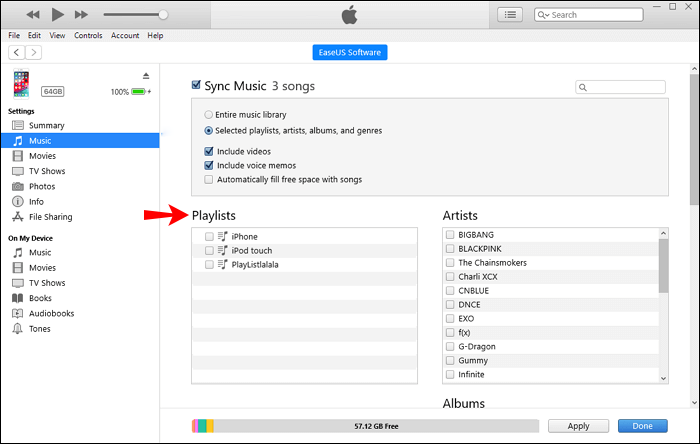
الخطوة رقم 4. ابدأ عملية المزامنة
عليك الآن الانتقال إلى "قوائم التشغيلقسم " ثم تحقق من "منتجات جديدة!" جزء. هذا هو المكان الذي يتم فيه حفظ الأغاني التي تمت إضافتها مؤخرًا (الأغاني المحولة). ضع علامة على "تقديم" الذي ستراه على الفور في المنطقة اليمنى من الشاشة. كما هو متوقع، ستبدأ عملية المزامنة ويمكنك الآن القيام بذلك Spotify على iPod Classic!
نقل المحول Spotify الأغاني على جهاز iPod Classic الخاص بك (مع macOS Catalina)
الآن ، سيعمل هذا الإجراء إذا كنت تستخدم جهاز كمبيوتر يعمل بنظام macOS Catalina. عليك فقط اتباع الخطوات التفصيلية التي قدمناها في هذا الجزء.
الخطوة 1. اجعل جهاز iPod Classic متصلاً بجهاز الكمبيوتر الشخصي الخاص بك
مرة أخرى بمساعدة أ كابل USB، قم بتوصيل جهاز iPod Classic بجهاز الكمبيوتر الشخصي الذي يعمل بنظام التشغيل macOS Catalina. بعد نجاح الاتصال، سترى جهاز iPod الخاص بك في الشريط الجانبي لنافذة Finder. اضغط على أيقونة iPod لاختياره.
الخطوة 2. ابدأ في إضافة ملف Spotify الأغاني إلى الباحث
بعد إجراء "ثق بهذا الجهازطريقة "، اضغط على"موسيقى" ثم حدد مربع الاختيار الذي ستراه بجوار "مزامنة الموسيقى على جهاز iPod الخاص بك" خيار. بعد ذلك اختر "فنانون وألبومات وأنواع وقوائم تشغيل مختارة".
الخطوه 3. عملية المزامنة لجهاز iPod Classic
انتقل إلى مجلد جهاز الكمبيوتر الخاص بك حيث قمت بحفظ ملف Spotify الأغاني. تصفح المجلد ثم حدد مربع الاختيار الموجود بجوار كل أغنية ترغب في مزامنتها مع جهاز iPod Classic الخاص بك. بمجرد الانتهاء، ضع علامة على "تقديم" الذي ستراه في المنطقة اليمنى السفلية من الصفحة. المحولة Spotify ستتم مزامنة الأغاني بعد ذلك مع جهاز iPod Classic الخاص بك!
فقط باتباع الإجراءات البسيطة المذكورة أعلاه ، يمكنك الآن الاستمتاع Spotify على iPod Classic!
يمكن قراءة إرشادات المزامنة الأكثر تفصيلاً: كيفية المزامنة Spotify موسيقى آي بود كلاسيك
الجزء 4. أسئلة وأجوبة حول Spotify على iPod Classic
1. كيف تستعمل Spotify على آي بود؟
إذا كنت Spotify مستخدم مميز، يمكنك استخدامه فقط Spotify على iPod Touch، ولكن ليس على iPod Classic. إذا لم يكن لديك Spotify قسط، يمكنك استخدام Spotify على جهاز iPod من أي طراز بمساعدة أداة التحويل.
2. هل هناك أي قيود في حالة استخدام iPod Classic لتشغيل الموسيقى؟
نعم، يمكنك استخدام طرف ثالث Spotify أدوات التحويل، مثل TunesFun Spotify Music Converter، لتحويل Spotify الأغاني إلى تنسيق متوافق مثل MP3. بمجرد التحويل، يمكنك نقل الملفات المحولة إلى جهاز iPod Classic الخاص بك باستخدام iTunes.
الجزء 5. دعونا مجموع كل شيء
أعطتك هذه المقالة جزأين. القسم الأول لديه عملية التنزيل Spotify الأغاني من خلال تطبيق اسمه TunesFun Spotify Music Converter. هذا يمكن أن يفعل عملية إزالة DRM on Spotify الأغاني والتحويل وحتى تنزيل الملفات. أثناء انتقالك إلى الجزء التالي ، ستتعرض للإجراء التفصيلي لكيفية نقل المسارات المحولة إلى iPod Classic من جهاز الكمبيوتر الخاص بك للاستمتاع أخيرًا Spotify على iPod Classic.
اترك تعليقا